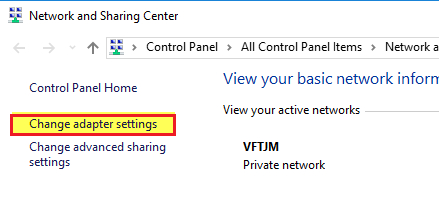Топ 4 начина да промените ВиФи лозинку
ВиФи је постао веома чест као ибитан дио нашег свакодневног живота и најраширенији начин приступа интернету. Али, ако имате ВиФи у свом дому, онда је веома неопходно да га обезбедите лозинком како би се спречило да се хватачи губе на вашем опсегу. Ваша лозинка мора бити снажна, тако да се не може лако разбити. Штавише, морате да је редовно мењате тако да ваша ВиФи мрежа није обухваћена. Ако не знате како промените ВиФи лозинку, затим слиједите овај чланак! Овде смо навели нека од најчешћих решења о томе како да променим вифи лозинку.
- Опција 1: Како променити Ви-Фи лозинку на иОС уређају
- Опција 2: Како променити Ви-Фи лозинку на ТП-Линк
- Опција 3: Како променити Ви-Фи лозинку у оперативном систему Виндовс
- Опција 4: Како промијенити Ви-Фи лозинку на Мацу
Опција 1: Како променити Ви-Фи лозинку на иОС уређају
Када се повежете са ВиФи мрежом користећи ваш иОСУређај, лозинка система се чува у датотеци. Али, не можете нормално приступити овој датотеци. Ако сте међу људима који објављују на форумима за помоћ "Променила сам ВиФи лозинку и заборавила" и желим да знам како да је променим, онда можете да преузмете лозинку из меморије За то можете користити Тенорсхаре 4уКеи - Пассворд Манагер.
Тенорсхаре 4уКеи - Пассворд Манагер је иОСфиндер и манагер. Овај програм је дизајниран за приступ најдубљим деловима иОС система и проналажење фајлова са лозинкама које нису на други начин доступне. Можете да промените своју лозинку било када било где уз помоћ овог алата.Програм се може инсталирати на Виндовс или Мац рачунар и омогућава вам да пронађете изгубљену лозинку са вашег иОС уређаја.
Корак 1: Посетите званични сајт Тенорсхаре 4уКеи - Пассворд Манагер. Затим преузмите и инсталирајте програм на Виндовс или Мац рачунар / лаптоп.
Корак 2: Покрените овај иОС претраживач лозинке након инсталације и повежите ваш иОС уређај са рачунаром помоћу компатибилног УСБ кабла.

Корак 3: Сачекајте да програм детектује ваш уређај, а затим кликните на дугме "Старт Сцан" (Покрени скенирање) да бисте почели да тражите ВиФи лозинку на иОС уређају.

Корак 4: По завршетку процеса скенирања, приказаће се сви налози и лозинке на уређају у складу са њиховом категоријом. Кликните на картицу "Ви-Фи налог" да бисте прегледали сачуване Ви-Фи лозинке.

Корак 5: Кликните на дугме Извези, а затим изаберите опцију ако желите да извезете лозинку у .цсв датотеку за различите програме или менаџере лозинки.
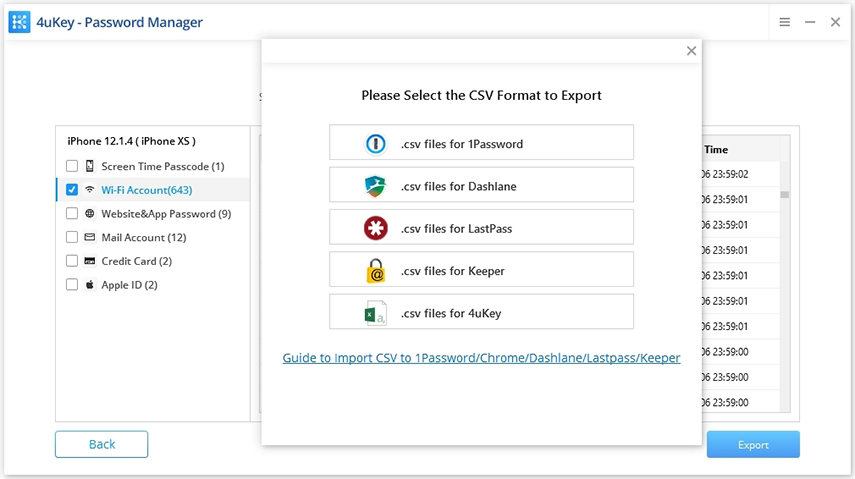
И то је то! То је тако лако.
Опција 2: Како променити Ви-Фи лозинку на ТП-Линк
Ако имате ТП-Линк рутер у свом дому, онда можете користити његов услужни програм за усмеравање на мрежи промените ВиФи лозинку. Ако желите да знате како да промените лозинку са ТП-линк онлине услужног програма, пратите доле наведене кораке
Корак 1: Повежите рачунар или мобилни уређај са ТП-Линк ВиФи мрежом и отворите било који веб претраживач.
Корак 2: Упишите "192.168.1.1" у адресну траку претраживача и притисните Ентер да бисте дошли до странице за пријављивање ТП-Линк рутера.

Корак 3: Сада унесите своје ТП-Линк корисничко име и лозинку. Ако нисте променили ова подешавања, подразумевано корисничко име и лозинка биће "админ".
Корак 4: Након пријаве, кликните на Вирелесс> Вирелесс Сецурити

Корак 5: Сада унесите нову лозинку у одговарајући текстуални оквир и кликните на Саве.

Корак 6: Коначно, одјавите се и поставке ће бити сачуване.
Опција 3: Како променити Ви-Фи лозинку у оперативном систему Виндовс
Када промените бежични рутерморате да ажурирате лозинку на свим другим уређајима тако да могу да добију приступ Интернету. Промена ВиФи лозинке у оперативном систему Виндовс је једноставна као на мобилном уређају. Ви само требате отићи на својства Ви-Фи мреже и ажурирати мрежни сигурносни кључ. Ако желите да знате како да промените моју ВиФи лозинку у оперативном систему Виндовс, следите кораке у наставку -
Корак 1: Истовремено притисните Виндовс + Р тастере да бисте отворили команду Рун.

Корак 2: Унесите "нцпа.цпл" у оквир за текст у односу на опцију отварања и кликните на ОК. Стићи ћете на страницу мрежних веза.
На ову страницу можете доћи и преко контролне табле> Мрежа и Интернет> Центар за мрежу и заједничко кориштење> Промена поставки адаптера.
Корак 3: Кликните десним тастером миша на ВиФи везу, а затим у искачућем менију кликните на опцију Статус.
Корак 4: Затим кликните на "Вирелесс Сеттингс" у дијалогу Статус ВиФи мреже. Отвориће се нови оквир за дијалог.

5. корак: Затим кликните на картицу Безбедност у изабраном дијалогу за својства ВиФи мреже, а затим потврдите избор у пољу за потврду Прикажи знакове.
Корак 6: Он ће приказати тренутну ВиФи лозинку у пољу Нетворк Сецурити Кеи. Сада можете да унесете нову лозинку у овај текстуални оквир, а затим кликните на дугме У реду да бисте сачували промене. Овако мијењате ВиФи лозинку на Виндовс уређајима.

Опција 4: Како промијенити Ви-Фи лозинку на Мацу
Када се придружите Ви-Фи мрежи која је заштићена лозинкомВаш Мац рачунар, имате избор да се аутоматски повежете на мрежу када сте у домету. Без обзира на то, ако менаџер мреже промени лозинку за мрежу, требало би да исто тако ресетујете или пронађете Ви-Фи лозинку на вашем Мац рачунару на нову лозинку за бежичну мрежу или се рачунар неће повезати. Ако желите да знате како да промените лозинку на Мац-у, онда испод, дали смо све одговарајуће кораке.
Корак 1: Кликните на "Аппле" симбол који се налази у горњем левом углу екрана на вашем Мац рачунару и он ће приказати падајући мени
Корак 2: Кликните на "Систем Преференцес" из листе опција из падајућег менија и кликните на икону "Нетворк" у одељку "Интернет & Вирелесс". Тиме ћете на екрану отворити екран за подешавања мреже.
Корак 3: Идите на "АирПорт" опцију у прозору Нетворк и затим кликните на "Адванцед" у доњем десном углу.
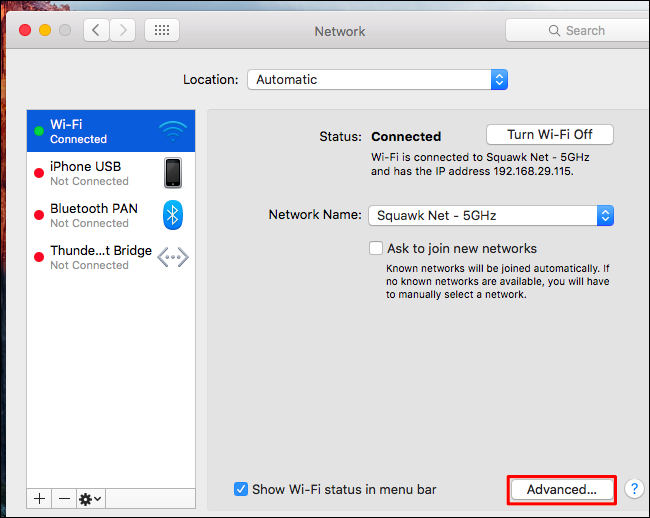
Корак 4: Кликните на картицу "АирПорт" на врху прозора, а затим пронађите име Ви-Фи мреже у листи "Преферред Нетворкс".
Корак 5: Кликните на мрежу и након тога кликните на дугме "Уреди", које се налази поред симбола "+" и "-" испод листе преферираних мрежа. Појавиће се други прозор.

Корак 6: Кликните на поље "Пассворд" и обришите тренутну лозинку. Откуцајте нову лозинку и кликните на "ОК". Имајте на уму да поред ознаке "Прикажи лозинку" можете ставити печат за провјеру да бисте приказали лозинку која тренутно ставља нешто на страну за изабрану Ви-Фи мрежу.

Корак 7: Кликните на црвени симбол "Кс" у горњем левом углу прозора да бисте напустили прозор Мрежа и поштедели ваше промене.
Сажетак
Да бисте одржали безбедност бежичне мреже, виУвек треба користити јаку лозинку тако да се не може лако сломити. Штавише, потребно је редовно мењати ВиФи лозинку тако да чак и ако је неко у стању да креира лозинку, не може да је користи много времена. Овде смо дали 4 различита решења за промену ВиФи лозинке. Надајмо се да сада знате како да промените лозинку тако што ћете проћи кроз горњи водич. На крају, препоручујемо вам да користите Тенорсхаре 4МеКеи, врхунски Ви-Фи алат за опоравак лозинке, за управљање ВиФи лозинкама на вашем иОС уређају!